Fonction RANK d'Excel
Fonction RANK d'Excel
La fonction RANK renvoie le rang d'un nombre par rapport aux autres nombres de la même liste. Le même rang sera attribué aux valeurs en double dans la liste.
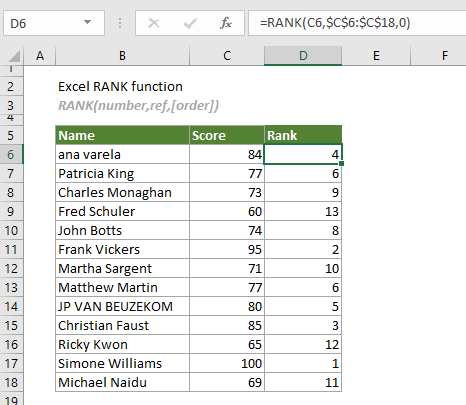
Fonction RANK VS. Fonction RANK.EQ
À partir d'Excel 2010, la fonction RANK a été remplacée par la fonction RANK.EQ. Bien qu'elles puissent toutes deux être utilisées pour renvoyer le rang d'un nombre par rapport à une liste de nombres, la fonction RANK.EQ est plus recommandée pour une utilisation future, car la fonction RANK pourrait ne pas être disponible dans les versions futures d'Excel.
Syntaxe
RANK(nombre, ref, [ordre]))
Arguments
- Nombre (obligatoire) : Le nombre dont vous souhaitez trouver le rang ;
- Ref (obligatoire) : Une plage qui contient les nombres à utiliser pour le classement. Elle peut être saisie sous forme de tableau, de référence à une cellule contenant un nombre ou d'une liste de nombres.
- Ordre (facultatif) : Un nombre utilisé pour spécifier comment classer le nombre. Il existe deux types de classements :
Remarques
Valeur de retour
Elle renvoie une valeur numérique.
Exemple
Il y a un bulletin de notes de classe comme illustré dans la capture d'écran ci-dessous. Pour calculer le rang de chaque score par rapport aux autres scores du rapport, vous pouvez appliquer la fonction RANK pour effectuer cette tâche.
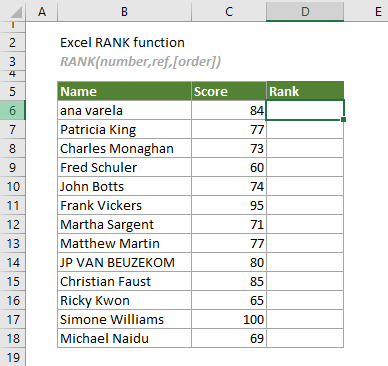
Sélectionnez une cellule (disons D6 dans ce cas) à côté du premier score, entrez la formule ci-dessous et appuyez sur Entrée pour obtenir le rang du premier score dans la liste. Sélectionnez cette cellule de résultat et faites glisser son poignée de recopie automatique vers le bas pour obtenir le classement des autres scores.
=RANK(C6,$C$6:$C$18,0)
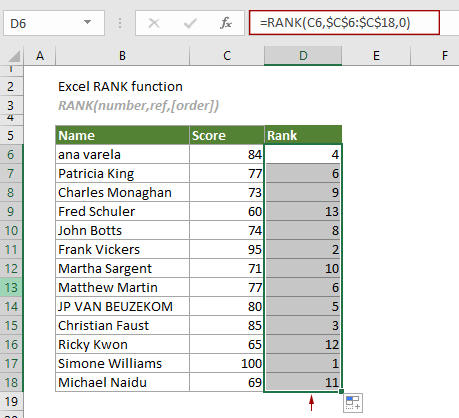
Notes :
1) Dans ce cas, la fonction RANK attribue le même rang (6) au nombre 77 qui apparaît deux fois dans la liste. Pendant ce temps, vous pouvez voir qu'aucun des nombres n'a un rang de 7. Cela est dû à la présence de valeurs en double qui affectent les rangs des nombres suivants.
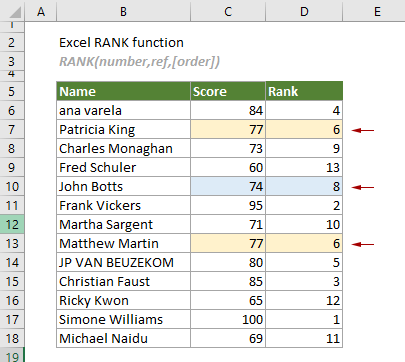
2) La formule ci-dessus classe tous les scores dans l'ordre décroissant. Pour classer les scores dans l'ordre croissant, vous pouvez appliquer la formule suivante :
=RANK(C6,$C$6:$C$18,1)

Fonctions connexes
Fonction QUARTILE.INC d'Excel
La fonction QUARTILE.INC renvoie le quartile pour un ensemble de données donné basé sur une plage de percentiles allant de 0 à 1 inclus.
Fonction QUARTILE d'Excel
La fonction QUARTILE calcule le quartile pour un ensemble de données donné.
Fonction QUARTILE.EXC d'Excel
La fonction QUARTILE.EXC renvoie le quartile pour un ensemble de données donné basé sur une plage de percentiles allant de 0 à 1 exclus.
Fonction RANK.AVG d'Excel
La fonction RANK.AVG renvoie le rang d'un nombre par rapport aux autres nombres de la même liste.
Fonction RANK.EQ d'Excel
La fonction RANK.EQ renvoie le rang d'un nombre par rapport aux autres nombres de la même liste.
Les meilleurs outils de productivité pour Office
Kutools pour Excel - Vous aide à vous démarquer de la foule
Kutools pour Excel compte plus de 300 fonctionnalités, garantissant que ce dont vous avez besoin est à portée d'un clic...
Office Tab - Activer la lecture et l'édition par onglets dans Microsoft Office (y compris Excel)
- Une seconde pour passer entre des dizaines de documents ouverts !
- Réduit de centaines le nombre de clics souris pour vous chaque jour, dites adieu à la main de la souris.
- Augmente votre productivité de 50 % lors de la visualisation et de l'édition de plusieurs documents.
- Apporte des onglets efficaces à Office (y compris Excel), tout comme Chrome, Edge et Firefox.